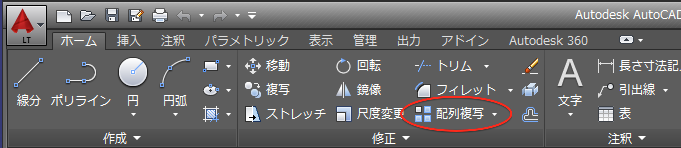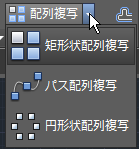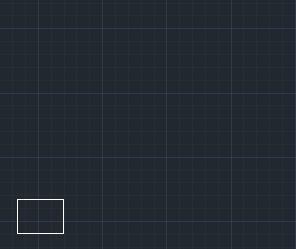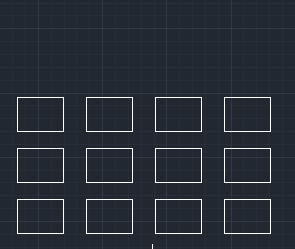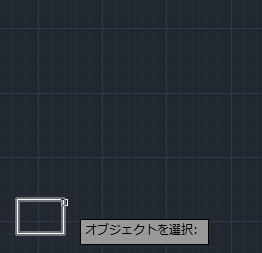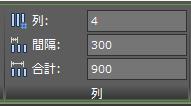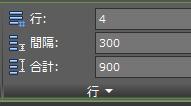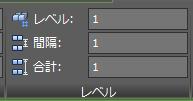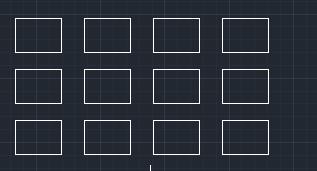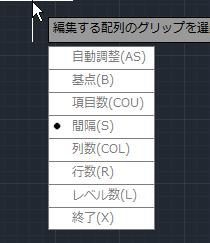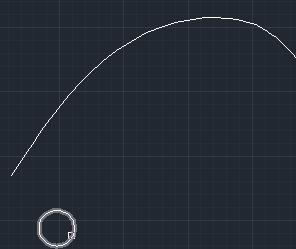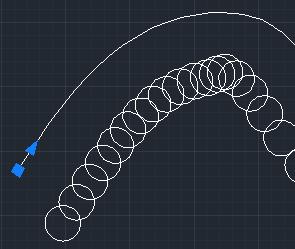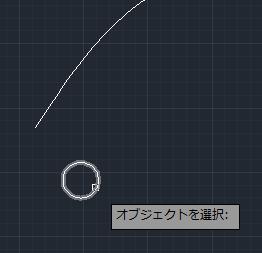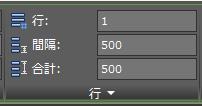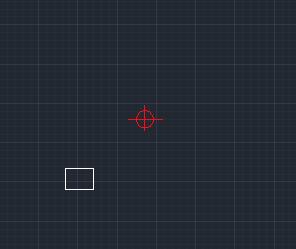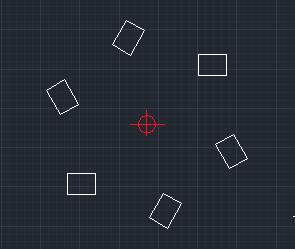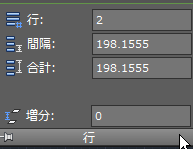|
|||||||
 |
|||||||
|
||
|
【配列複写】
矩形状または円形状のパターンで配列されたオブジェクトを作成します。
コマンド ARRAY 短縮コマンド AR
矩形状配列複写(AutoCAD LT 2015の場合)※2014以前のバージョンの場合はこちら 下図左の長方形を矩形状配列複写を使用すると下図右となります。
リボンから"矩形状配列複写"を選択すると、オブジェクト選択画面になりますので長方形をクリックします。選択されたオブジェクトは破線に変わります。確定するためにエンターを押します。
デフォルトの設定で配列複写が作成され、リボンが"配列複写作成"に変わります。終了した場合でも、オブジェクトを選択状態にすることでいつでもこの画面が表示され、調整できるようになっています。
列
列:列数を変更できます。 間隔:列間の距離を指定できます。 合計:上の"間隔"と連動します。例えば4列 で"間隔"が300であれば"合計"は900となります。
行
行:行数を変更できます。 間隔:列間の距離を指定できます。 合計:上の"間隔"と連動します。例えば4列 で"間隔"が300であれば"合計"は900となります。
レベル
レベル:レベルの数と間隔を指定します。(3D配列用) 間隔:レベル間の距離を指定します。 合計:レベル全体の長さを指定します。
プロパティ
自動調整:自動調整配列複写オブジェクトを作成するかどうかをコントロールします。 基点:配列複写の基点を再定義します。
配列複写のコマンドメニューで設定 配列複写コマンドを実行すると"編集する配列のグリップを選択 または"となりますので例えば、行数と列数を指定する場合。
下矢印キーを押してコマンドメニューを表示させます。次にメニューから"項目数"を選択します。
"列数を入力"となりますので、ここでは"4"を入力し、エンターを押します。
次に"行数を入力"となりますので、ここでは"3"を入力し、エンターを押します。
"編集する配列のグリップを選択 または"となり"終了"となっていますので、このままエンターを押します。
4列、3行の矩形状のコピーがなされました。
間隔を指定する場合はコマンドメニューから"間隔"を選択して"X方向の間隔"と"Y方向の間隔"を入力します。
パス配列複写(AutoCAD LT 2015の場合) 下図左の円をパス配列複写を使用すると下図右となります。
リボンから"パス配列複写"を選択すると、オブジェクト選択画面になりますので円をクリックします。選択されたオブジェクトは破線に変わります。確定するためにエンターを押します。
次に"パス曲線を選択"となりますのでパスをクリックします。確定するためにエンターを押します。
デフォルトの設定で配列複写が作成され、リボンが"配列複写作成"に変わります。ここから調整をします。終了した場合でも、オブジェクトを選択状態にすることでいつでもこの画面が表示され、調整できるようになっています。
項目
項目:パス曲線の長さと項目間の距離を指定することにより、項目数を自動的に計算することが可能となります。 間隔:項目の間隔を指定できます。 合計:項目全体の長さを指定できます。
行
行:行数を指定します。 間隔:行間の距離を指定できます。 合計:上の"間隔"と連動します。例えば4行 で"間隔"が300であれば"合計"は900となります。
レベル
レベル:レベルの数を指定します。(3D配列用) 間隔:レベル間の距離を指定します。 合計:レベル全体の長さを指定します。
プロパティ
基点:配列複写の基点を再定義します。配列複写の第1の項目をパス曲線の始点に対して相対的に再配置することが可能 メジャー / ディバイダ:
ディバイダ:パスの長さを等分割するように項目が再配置されます。 メジャー:パスを編集したり、グリップや[プロパティ]パレットを使用して項目の数を編集しても、現在の間隔が維持されます。ARRAYEDIT コマンドを使用して項目の数を変更した場合は、配置方法を再定義するためのプロンプトが表示されます。 項目を位置合わせ:それぞれの項目を、パス方向と平行になるように位置合わせするかどうかを指定します。位置合わせは、最初の項目の方向に基づいて相対的に行われます。 Z方向:元の Z 方向を保持するか、3D パスに沿って項目を自然に傾けるかどうかをコントロールします。
オプション
元のオブジェクトを編集:編集状態がアクティブになるので、自動調整配列複写の項目の 1 つを編集することにより、自動調整配列複写を更新することができます。 項目を置き換え:選択した項目、または元のオブジェクトを参照しているすべての項目の複写元オブジェクトを置き換えます。 配列複写をリセット:削除した項目を元に戻したり、項目に対する優先設定を除去します。
円形状配列複写(AutoCAD LT 2015の場合)※2015以前のバージョンの場合はこちら 下図左の長方形を円形状配列複写を使用すると下図右となります。
リボンから"矩形状配列複写"を選択すると、オブジェクト選択画面になりますので長方形をクリックします。選択されたオブジェクトは破線に変わります。確定するためにエンターを押します。
デフォルトの設定で配列複写が作成され、リボンが"配列複写作成"に変わります。終了した場合でも、オブジェクトを選択状態にすることでいつでもこの画面が表示され、調整できるようになっています。
項目
項目:配置するオブジェクトの数を変更できます。 間隔:オブジェクト間の角度を指定できます。 埋める:全体の複写角度を指定します。
行
行:行数を指定します。円の外側に作成されます。 間隔:行間の距離を指定できます。 合計:上の"間隔"と連動します。例えば4行 で"間隔"が300であれば"合計"は900となります。 増分:行間の高さの増分を指定します。
レベル
レベル:レベルの数と間隔を指定します。(3D配列用) 間隔:レベル間の距離を指定します。 合計:レベル全体の長さを指定します。
プロパティ
基点:配列複写の基点とグリップを再定義します。 項目を回転:配列複写中に項目を回転するかどうかをコントロールします。 方向:時計回り又は反時計回りを選択します。
オプション
元のオブジェクトを編集:編集状態がアクティブになるので、自動調整配列複写の項目の 1 つを編集することにより、自動調整配列複写を更新することができます。 項目を置き換え:選択した項目、または元のオブジェクトを参照しているすべての項目の複写元オブジェクトを置き換えます。 配列複写をリセット:消去された項目を復活し、上書きしたオブジェクトを除去します。
関連記事
※Autodesk、AutoCAD、AutoCAD LT、DWG、DXFは、米国およびまたはその他の国々における、 |
|||||||||||||||||||||||||||||||||||||